Tout étudiant universitaire a besoin d'un formulaire PDF pour mener à bien son travail de recherche. Les hommes d'affaires ont également besoin de formulaires PDF pour obtenir des avis et des commentaires de leurs clients. Un formulaire PDF remplissable est nécessaire dans de tels cas parce qu'il sera fastidieux s'ils doivent faire la même chose manuellement. Si vous cherchez une réponse à la question de savoir comment remplir un formulaire PDF, vous pouvez la trouver dans cet article.
Bonus supplémentaire: Si vous ne savez pas quelle méthode choisir, nous avons également créé un tableau comparatif complet des trois outils à la fin de l'article.
Partie 1. Meilleur outil pour remplir des formulaires PDF interactifs : UPDF
Si vous souhaitez remplir un formulaire PDF non interactif à l'aide d'outils, vous devez opter pour le plus fin d'entre eux. UPDF pour Windows et Mac est l'un des meilleurs outils d'édition de PDF pour vous aider à remplir ces formulaires. Il peut améliorer l'aspect professionnel des formulaires grâce à ses fonctions d'assistance. Tout le monde peut éditer leurs formulaires PDF remplissables pour les rendre plus interactifs et engageants en utilisant cet outil. Il vous permet également d'ajouter des questions et des scénarios à votre document et d'obtenir des réponses des utilisateurs en un rien de temps. Voici l'entrée de téléchargement pour UPDF et suivez les étapes ci-dessous pour remplir des formulaires dans UPDF.
Avec UPDF, vous pouvez interagir facilement avec différents champs dynamiques, qu’il s’agisse de menus déroulants pour des choix prédéfinis, de zones de texte pour des réponses développées ou de cases à cocher pour des sélections rapides. Une fois le formulaire complété, vous avez la possibilité d’exporter les données vers plusieurs formats, notamment Excel ou CSV. Cette fonctionnalité permet d’effectuer rapidement des analyses statistiques ou de générer des rapports visuels à l’aide de graphiques.
Windows • macOS • iOS • Android 100% sécurisé

Avantages clés à l’utilisation de UPDF
• Possibilité d’apposer une signature électronique directement dans le formulaire à des fins d’authentification ou de validation.
• En plus du remplissage, l’outil permet de créer vos propres formulaires interactifs grâce à neuf types de champs disponibles.
• Mise en place d’un mot de passe à l’ouverture ou à la modification afin de protéger les informations sensibles.
• Définition d’une date d’expiration pour les formulaires partagés afin de contrôler et limiter l’accès au document.
Procédure pour remplir les formulaires PDF
Voici les étapes détaillées à suivre pour apprendre à remplir un formulaire PDF à l'aide des outils de PDF robustes d'UPDF:
Étape 1: Ajoutez le fichier PDF non interactif
Pour commencer le processus, téléchargez UPDF sur votre PC ou MacBook et lancez-le une fois téléchargé. Cliquez sur le bouton "Ouvrir Un Fichier" et importez le formulaire PDF non interactif que vous souhaitez remplir.
Windows • macOS • iOS • Android 100% sécurisé
Étape 2: Remplissez un formulaire PDF à l'aide des zones de texte
Après analyse du document, dans le mode « Formulaire », vous pouvez activer la reconnaissance automatique des champs afin d’identifier ceux qui sont remplissables.
Pour compléter le formulaire, il suffit de passer en mode Commentaire ou Lecture, puis de cliquer sur le champ souhaité et saisir les informations requises. Une fois le champ renseigné, vous pouvez poursuivre vers les suivants.
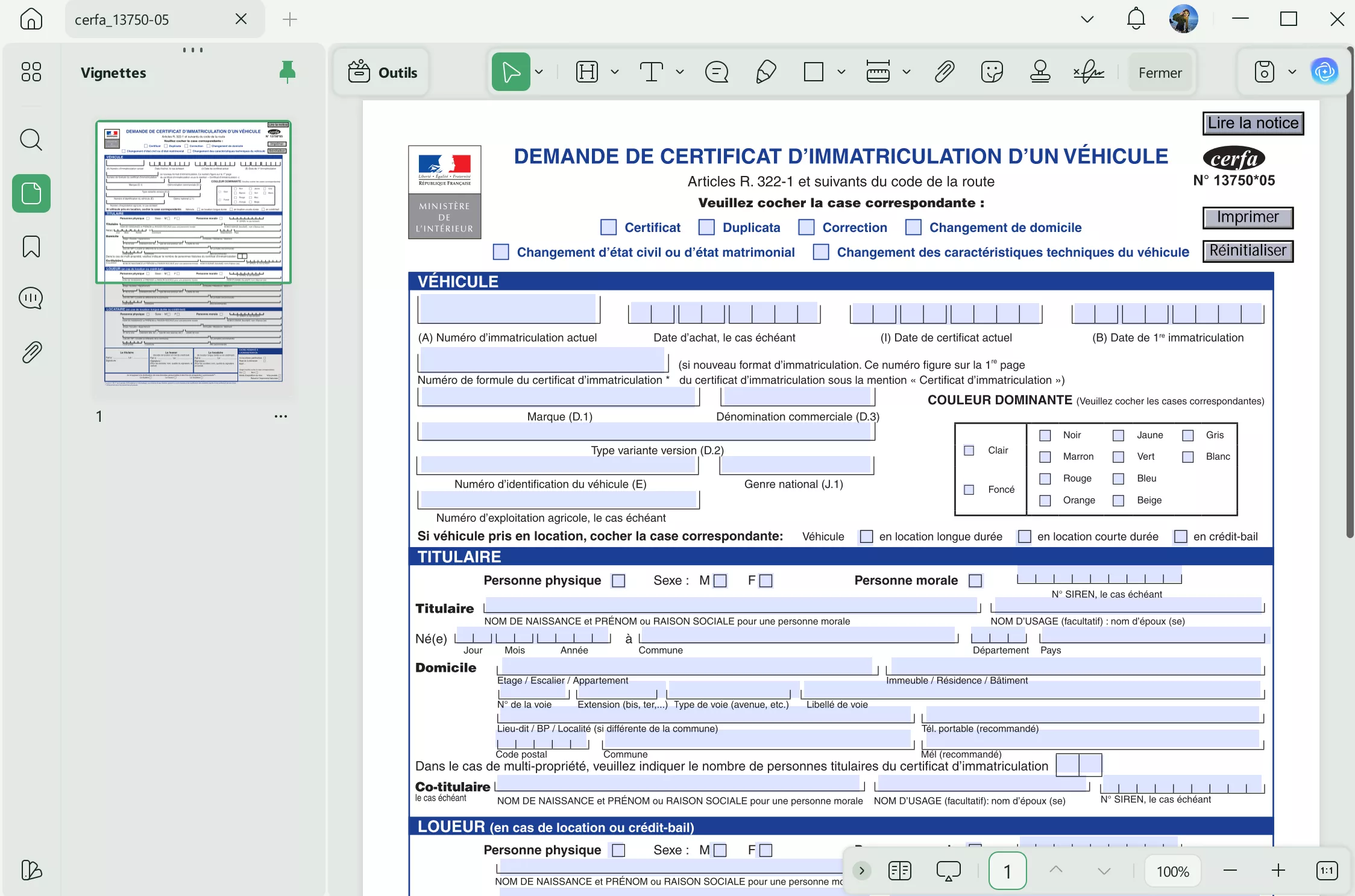
Étape 3. Sélectionner l’option souhaitée dans le menu déroulant et ajouter la date
Poursuivez vers n’importe quel menu déroulant du formulaire, puis cliquez sur l’icône « Flèche vers le bas » afin d’afficher les options proposées. Faites défiler la liste et choisissez celle qui vous convient. De même, accédez au champ « Date » en cliquant sur sa flèche et sélectionnez une date dans le calendrier.
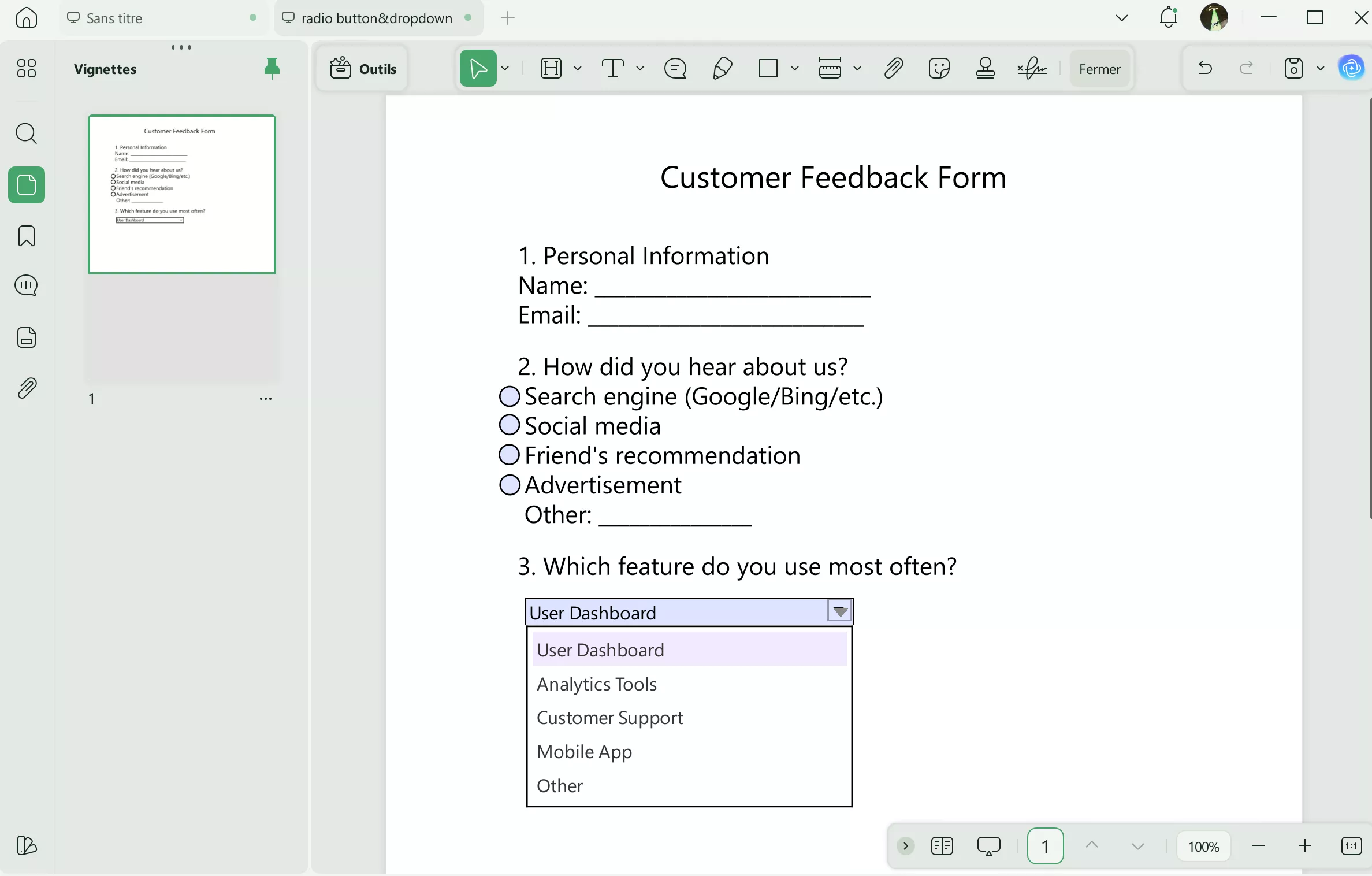

Étape 4. Remplir les champs de signature du formulaire
Une fois les autres champs complétés, sélectionnez le champ de signature pour ouvrir la fenêtre « Signer le document ». Cliquez ensuite sur « Créer » afin d’ajouter les informations d’identité et définir un mot de passe pour protéger votre identifiant numérique. Après avoir saisi les informations requises et configuré le mot de passe, validez en appuyant sur le bouton « Signer » pour apposer votre signature sur le formulaire.
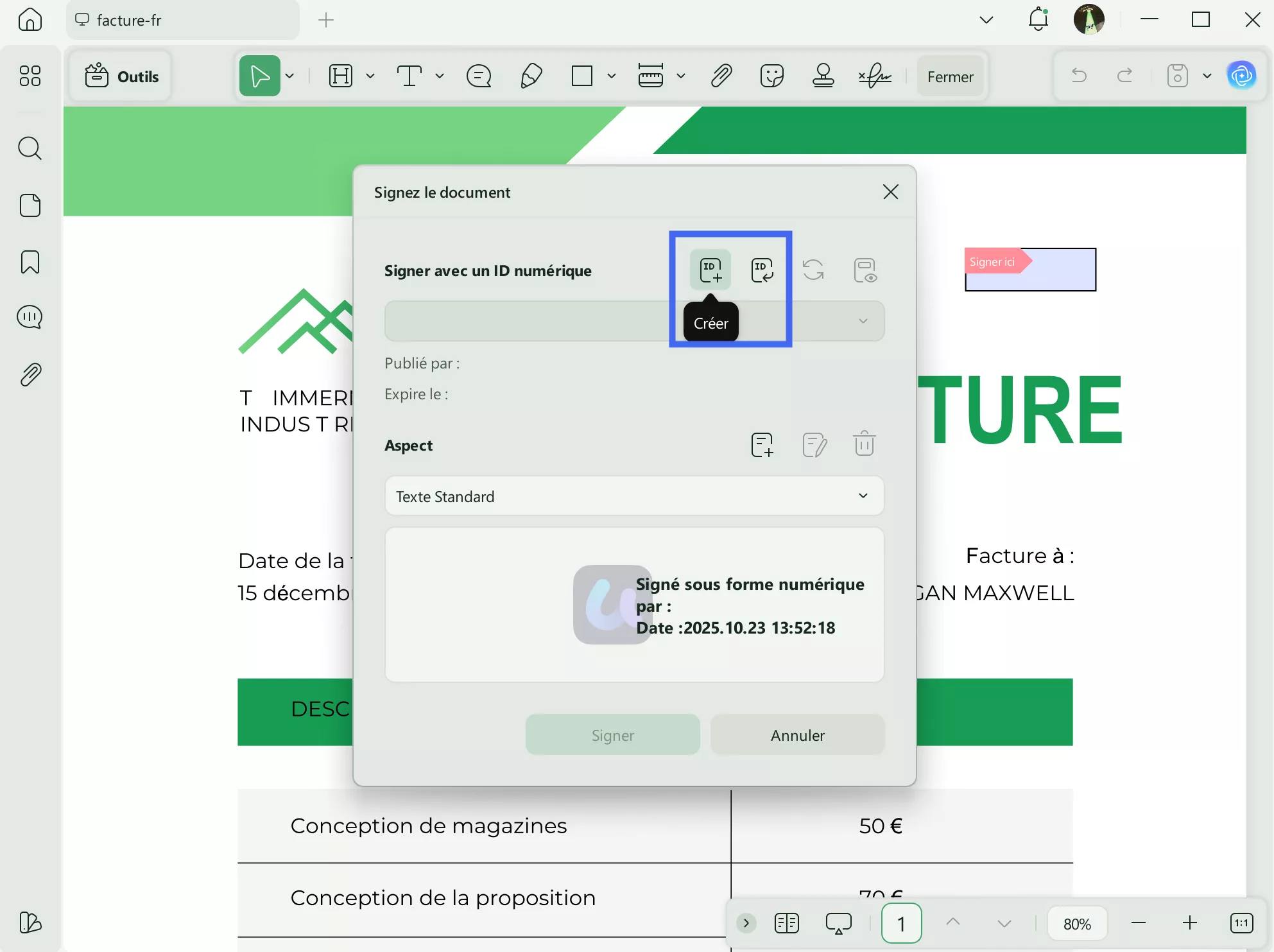
Étape 5. Insérer une image dans le champ correspondant
Dans le cas d’un formulaire comportant un champ destiné à une image sur Mac/Wins, cliquez sur la zone prévue à cet effet. Sélectionnez ensuite l’option permettant de parcourir vos fichiers, puis choisissez la photo que vous souhaitez intégrer. Une fois l’image choisie, validez en cliquant sur « Ouvrir » pour l’insérer dans le champ du formulaire.
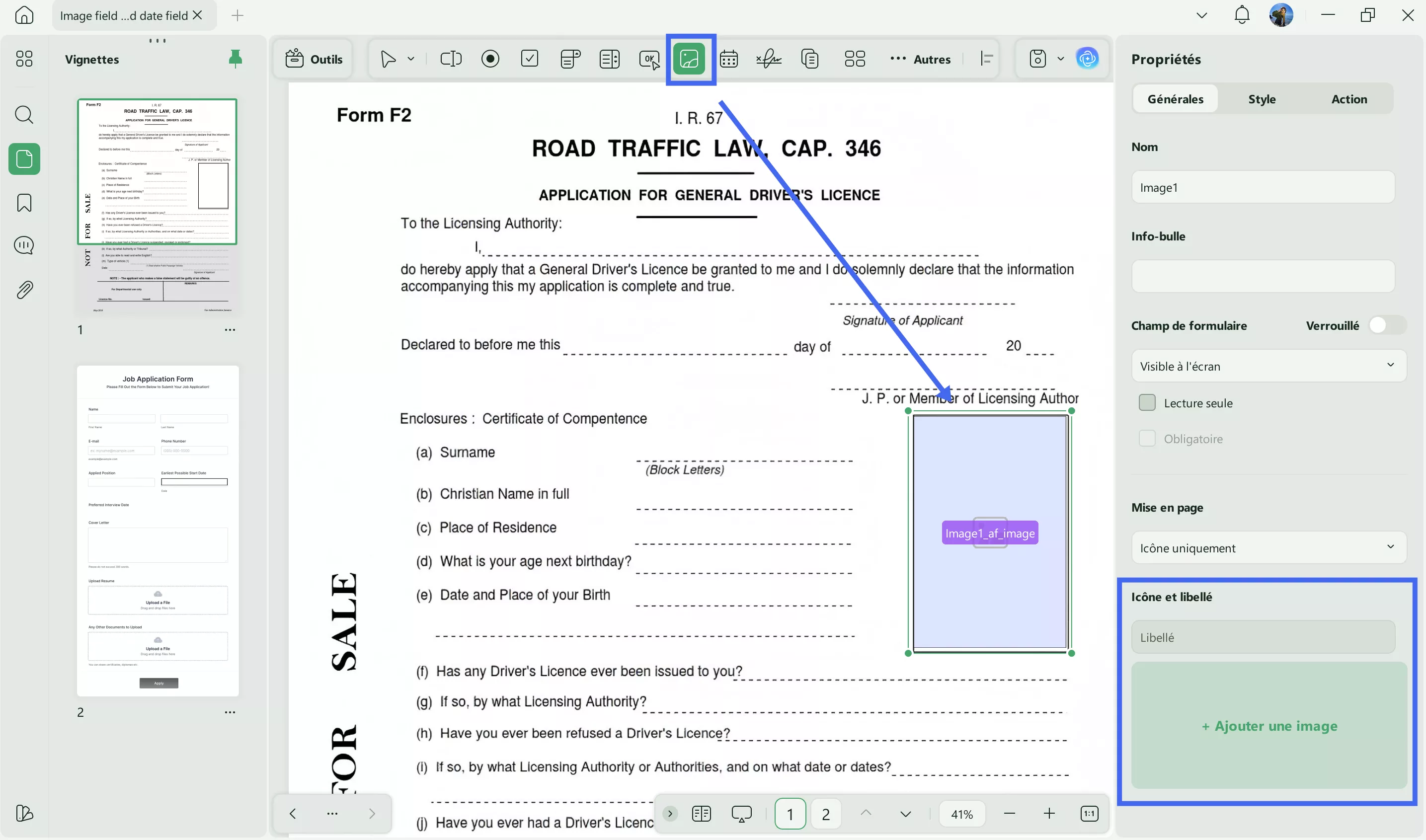
Étape 6. Exporter le formulaire PDF rempli au format CSV
Après avoir complété l’ensemble du formulaire, ouvrez le menu « Outils » en haut à gauche de l’interface. Repérez « Convertisseur PDF », cliquez sur « Plus », puis choisissez « CSV » dans le menu déroulant afin d’enregistrer le formulaire rempli pour l’analyse ou l’archivage. Vous pouvez également l’enregistrer en PDF grâce à l’option « Enregistrer ».
UPDF est disponible sur Windows, macOS, iOS et Android, permettant ainsi de remplir des formulaires interactifs de manière fluide, quel que soit l’appareil. Pour obtenir des instructions détaillées concernant le remplissage et la signature des PDF, consultez le guide d’utilisation associé ou visionnez la vidéo ci-dessous présentant les fonctions dédiées.
Principales caractéristiques de l'utilisation d'UPDF
La liste des fonctionnalités d'UPDF est vaste, et toutes sont très fiables et soutiennent la cause de l'édition des PDF. Certaines des principales caractéristiques de cet éditeur de PDF sont énumérées ci-dessous:
1. Éditer des formulaires PDF remplissables
Pour obtenir de bonnes critiques sur vos formulaires, vous pouvez utiliser un outil comme UPDF, grâce auquel vous pouvez éditer vos fichiers PDF comme vous le souhaitez. Il peut rendre chaque chiffre de votre fichier éditable afin que vous puissiez le personnaliser en fonction de vos besoins. Vous pouvez éditer chaque partie de votre fichier PDF, du texte aux liens, sans aucun problème. Cet outil vous permet de modifier la taille, le style et la couleur du texte dans le fichier. Vous pouvez également ajouter une image et la faire pivoter dans le sens des aiguilles d'une montre ou dans le sens inverse.
Si vous avez ajouté les mauvaises images, vous pouvez également les remplacer facilement. En outre, vous pouvez également ajouter des liens dans ce fichier PDF pour maximiser l'authenticité des formulaires PDF remplissables ou y ajouter une référence. Après avoir inséré les liens, vous pouvez les personnaliser en fonction de votre fichier.
2. Protéger les formulaires remplis avec un mot de passe
Lorsque vous partagez les formulaires PDF à remplir avec une autre personne et que vous obtenez des commentaires de leur part, l'étape suivante consiste à verrouiller ce document. Une fois le document verrouillé, personne ne peut le modifier sans votre autorisation. La fonction de protection par mot de passe d'UPDF est très utile dans une telle situation. Grâce à cet outil, vous pouvez gérer l'accès à votre document en ajoutant un mot de passe.
En ajoutant le mot de passe d'ouverture, toute personne connaissant le mot de passe peut uniquement ouvrir vos formulaires PDF à remplir. Quant au mot de passe de permission, ils ne peuvent être édités ou imprimés qu'avec un mot de passe défini par vous.
3. OCR des formulaires PDF numérisés
Vous pouvez transformer des documents papier en documents numérisés afin d'économiser du papier et d'adopter un système sans papier. Vous pouvez utiliser la fonction OCR qui rend ces fichiers PDF scannés éditables et consultables. Il n'y a pas de restriction concernant la version du PDF ou la taille du fichier.
Si vous souhaitez effectuer l'OCR sur certaines pages spécifiques, vous pouvez sélectionner ces pages en gérant l'intervalle de pages. Cet outil vous permet également de sélectionner des pages paires ou impaires. En outre, les résolutions d'image peuvent également être personnalisées avec cet outil.
4. Organiser les pages des formulaires PDF
En utilisant cet outil, vous pouvez organiser les formulaires PDF remplissables de plusieurs façons sur différents appareils. Les pages peuvent être ajoutées ou supprimées n'importe où dans le document rapidement avec cet outil. Cet outil vous permet de faire pivoter les pages PDF à gauche et à droite pour rendre les fichiers PDF plus ordonnés et mieux structurés.
Pour rendre la navigation plus fluide que jamais, il est possible de réorganiser et de réordonner les pages en les faisant glisser vers de nouvelles positions. Si vous souhaitez convertir des fichiers volumineux en fichiers plus petits, divisez-les en fonction de leur numéro de page.
À part le remplissage de formulaire, UPDF vous permet de créer ou préparer des formulaires dans votre PDF et d'ajouter des signatures numériques pour garantir l'authencité de vos fichiers pdf. Si vous avez besoin de remplir ou d'ajouter des formulaires dans PDF, n'hésitez pas à utiliser UPDF dont l'entrée de téléchargement se trouve en-dessous.
Windows • macOS • iOS • Android 100% sécurisé
Partie 2. FAQ
1. Comment signer un formulaire PDF rempli ?
Pour savoir comment remplir un formulaire PDF sur Mac, importez le fichier PDF dans UPDF et cliquez sur l’option « Formulaire » dans la barre d’outils. Ensuite, sélectionnez « Signature numérique » et insérez le champ à l’endroit souhaité. Passez en mode « Lecteur » depuis la barre d’outils et cliquez sur la zone de texte pour accéder à l’écran « Signer le document », où vous devrez appuyer sur « Signer » pour compléter les informations.
2. Comment renvoyer un formulaire PDF rempli ?
Après avoir complété le formulaire, partagez-le via UPDF en cliquant sur l’icône « Partager » et choisissez si vous voulez l’envoyer par lien ou par e-mail. Activez ou désactivez les options de copie ou d’impression si nécessaire et définissez la date d’expiration. Vous pourrez ainsi partager votre formulaire PDF rempli avec d’autres sans problème de compatibilité.
3. Pourquoi ne puis-je pas remplir un formulaire PDF ?
Si vous ne pouvez pas remplir le formulaire PDF, il se peut qu’il ne soit pas conçu comme un formulaire interactif et qu’il ne contienne pas de champs à remplir. Une autre raison peut être l’utilisation d’un logiciel obsolète ou d’un lecteur PDF non compatible, ce qui empêche de remplir les champs. De plus, votre formulaire PDF peut comporter des paramètres de sécurité limitant la saisie des informations.
Conclusion
En conclusion, les formulaires PDF à remplir sont largement utilisés par de nombreuses personnes pour accomplir leur travail. Il est très avantageux d'utiliser ces formulaires numériques car ils permettent d'économiser du temps, de l'argent et des efforts. Il existe de nombreux outils permettant de créer ces formulaires PDF à remplir, dont trois sont mentionnés ci-dessus. Vous pouvez utiliser UPDF sans vous soucier de ces deux outils.
Cet outil comprend de nombreuses fonctionnalités qui peuvent vous aider à résoudre vos problèmes de PDF en un clin d'œil. Que vous souhaitiez créer un formulaire PDF remplissable ou remplir un formulaire PDF, cet outil peut vous aider dans tous les domaines. De plus, si vous utilisez des formulaires PDF remplissables, vous pouvez les partager sur de nombreuses plateformes sans vous soucier des changements de formats. Donc, téléchargez UPDF dans votre logiciel et essayez de remplir des formulaires dans vos fichiers PDF en suivant les étapes ci-dessus. Voici l'entrée de téléchargement gratuit.
Windows • macOS • iOS • Android 100% sécurisé
 UPDF
UPDF
 UPDF pour Windows
UPDF pour Windows UPDF pour Mac
UPDF pour Mac UPDF pour iPhone/iPad
UPDF pour iPhone/iPad updf android
updf android UPDF AI en ligne
UPDF AI en ligne UPDF Sign
UPDF Sign Modifier le PDF
Modifier le PDF Annoter le PDF
Annoter le PDF Créer un PDF
Créer un PDF Formulaire PDF
Formulaire PDF Modifier les liens
Modifier les liens Convertir le PDF
Convertir le PDF OCR
OCR PDF en Word
PDF en Word PDF en Image
PDF en Image PDF en Excel
PDF en Excel Organiser les pages PDF
Organiser les pages PDF Fusionner les PDF
Fusionner les PDF Diviser le PDF
Diviser le PDF Rogner le PDF
Rogner le PDF Pivoter le PDF
Pivoter le PDF Protéger le PDF
Protéger le PDF Signer le PDF
Signer le PDF Rédiger le PDF
Rédiger le PDF Biffer le PDF
Biffer le PDF Supprimer la sécurité
Supprimer la sécurité Lire le PDF
Lire le PDF UPDF Cloud
UPDF Cloud Compresser le PDF
Compresser le PDF Imprimer le PDF
Imprimer le PDF Traiter par lots
Traiter par lots À propos de UPDF AI
À propos de UPDF AI Solutions de UPDF AI
Solutions de UPDF AI Mode d'emploi d'IA
Mode d'emploi d'IA FAQ sur UPDF AI
FAQ sur UPDF AI Résumer le PDF
Résumer le PDF Traduire le PDF
Traduire le PDF Analyser le PDF
Analyser le PDF Discuter avec IA
Discuter avec IA Analyser les informations de l'image
Analyser les informations de l'image PDF vers carte mentale
PDF vers carte mentale Expliquer le PDF
Expliquer le PDF Recherche académique
Recherche académique Recherche d'article
Recherche d'article Correcteur IA
Correcteur IA Rédacteur IA
Rédacteur IA Assistant aux devoirs IA
Assistant aux devoirs IA Générateur de quiz IA
Générateur de quiz IA Résolveur de maths IA
Résolveur de maths IA PDF en Word
PDF en Word PDF en Excel
PDF en Excel PDF en PowerPoint
PDF en PowerPoint Mode d'emploi
Mode d'emploi Astuces UPDF
Astuces UPDF FAQs
FAQs Avis sur UPDF
Avis sur UPDF Centre de téléchargement
Centre de téléchargement Blog
Blog Actualités
Actualités Spécifications techniques
Spécifications techniques Mises à jour
Mises à jour UPDF vs. Adobe Acrobat
UPDF vs. Adobe Acrobat UPDF vs. Foxit
UPDF vs. Foxit UPDF vs. PDF Expert
UPDF vs. PDF Expert




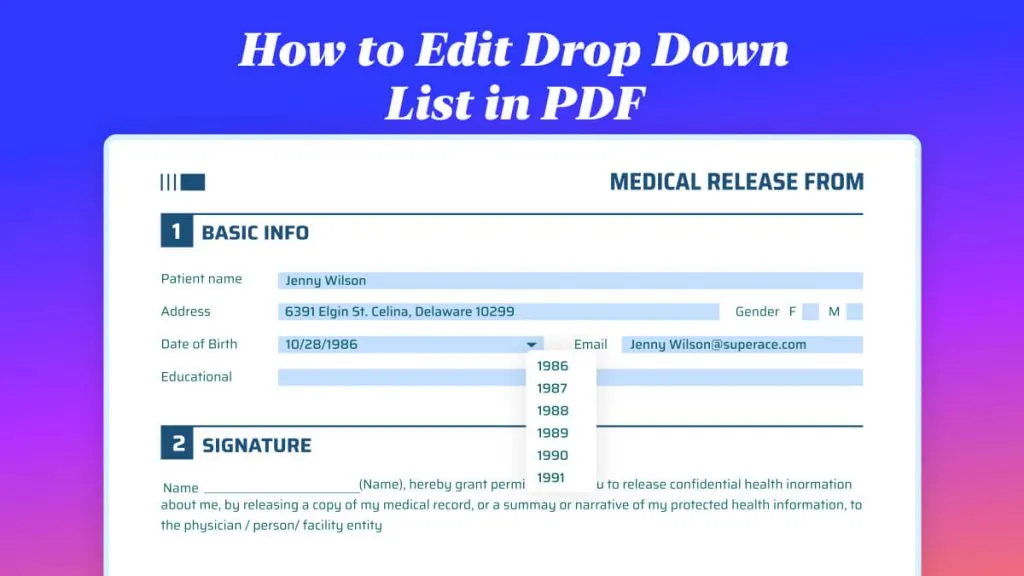
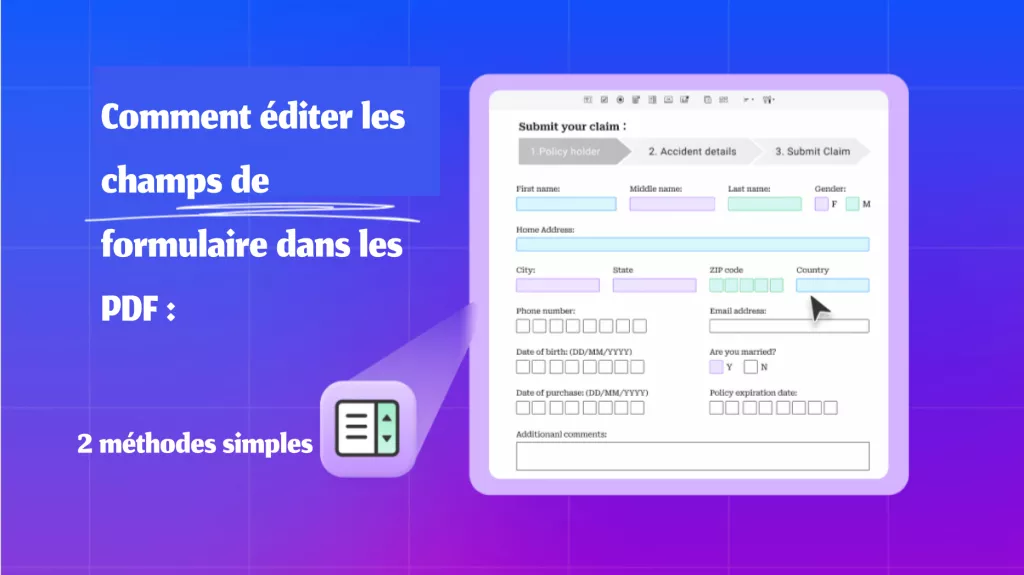


 Freddy Leroy
Freddy Leroy 
